Schon seit Wochen sind wir bei Beyond.lol im 3D Drucker Fieber. Das Filament fliesst nur so durch die Nozzle…..
Bei unserem LowCost 3D Drucker müssen wir ständig die Dateien auf die SD-Karte laden, was mit der Zeit doch sehr umständlich wird. Weitere Variante wäre ein USB Kabel aber wer läuft bitte mit seinem Notebook ständig zum Drucker und lässt das Notebook dann dort stehen.
Zum glück bit es so viele schlaue Menschen mit sehr viel freier Zeit.
Diese schlaue Menschen haben Octoprint entwickelt. Ein Druckserver für 3D Drucker. Wie cool ist das denn!
Materialiste
- 3D Drucker – Wir setzen einen Anycubic i3 ein*
- Raspberry Pi* oder sonst einen Rechner
- SD Karte ( Festplatte )*
- USB Kabel*für den Drucker
- Netzteil* für den Raspberry – 24/7 tauglich
- Webcam* oder RaspiCam* + Verlängerung*( optional aber sau geil!)
Installation
Die Installation kann kaum einfacher sein.
- Download des Images auf https://octoprint.org/download/
- Image auf die SD Karte kopieren, von Hand oder zum Beispiel mit Etcher: https://www.balena.io/etcher/
WLAN einrichten
Nun haben wir OctoPrint bereits auf der SD Karte und könnten starten. Damit sich unser Raspberry aber direkt mit dem WLAN verbindet, passen wir noch eine Datei an.
octopi-wpa-supplicant.txt mit Notepad++ öffnen ( kein MS Editor )
Liegt im Root der SD Karte.
Ihr findet in der Datei folgende Zeilen.
## WPA/WPA2 secured
#network={
# ssid="put SSID here"
# psk="put password here"
#}Ändert diese wie folgt – natürlich mit euren Angaben 😉
## WPA/WPA2 secured
network={
ssid="SSID_MEIN_COOLES_WLAN"
psk="DEIN-SICHERES-PASSWORT!"
}Inbetriebnahme
- SD Karte wieder in den Raspberry
- Drucker anschliessen – per USB
- Raspberry starten
- Booten lassen – kann einige Minuten dauern
Der Raspberry sollte eine IP per DHCP beziehen. Für den nächsten Schritt braucht ihr die. Je nach Konfiguration ist der Server auch über octopi.local erreichbar.
Passwort ändern
Mit SSH ( Putty ) auf den Raspberry verbinden. Mit Benutzer „pi“ und Passwort „raspberry“ anmelden.
Nach Login:
passwd pi
und neues Passwort eingebenDer Start!
Ihr erreicht euren kleinen Druckserver nun über die IP oder octopi.local.
Am Anfang müssen noch einige Einstellungen angepasst werden. Hier ist euch überlassen ob ihr das ganze mit einem Passwort sichern wollt. Empfehlen kann ich es euch aber nur.
Die Einstellungen vom Druckbett, findet Ihr in eurem Handbuch des Druckers.
Das Druckbett habt ihr bereits eingestellt – Der Rest steht auf Auto
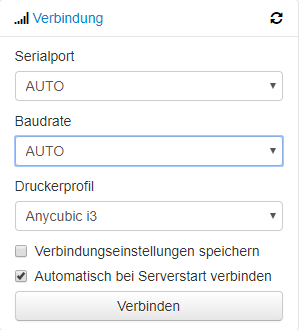
Nun nur noch auf Vebinden klicken. 🙂 OctoPrint findet die Einstellungen, wie er mit dem Drucker kommunizieren will von ganz alleine.
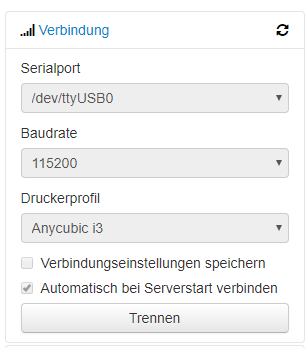
Die Datein – GCODE – können per Drag&Drop oder mit dem Upload Button auf den Server geladen werden.
Wenn alles Hochgeladen ist, nur noch auf Drucken klicken. Der Drucker fängt mit dem Aufheizen an.
Solltet Ihr eine Webcam angeschlossen haben oder eine Raspberry Cam – so könnt Ihr euren Druck immer überwachen oder coole Zeitraffer aufnahmen erstellen.
Viel Spass 🙂

